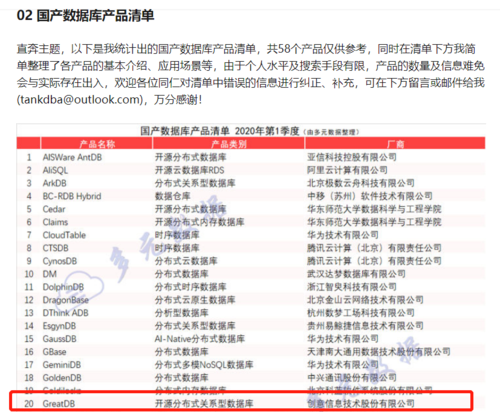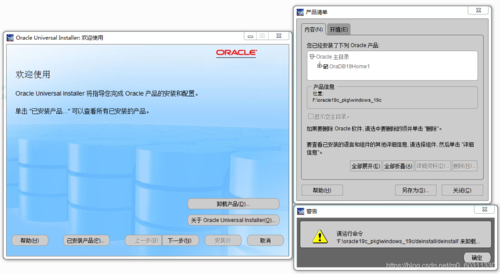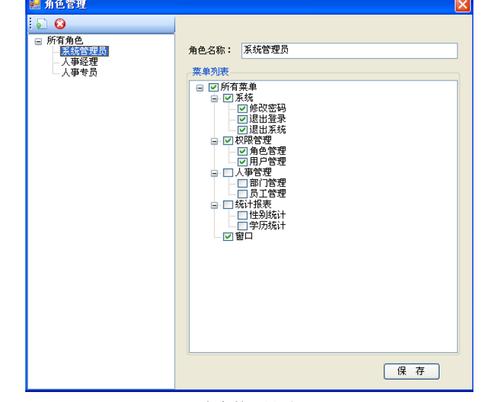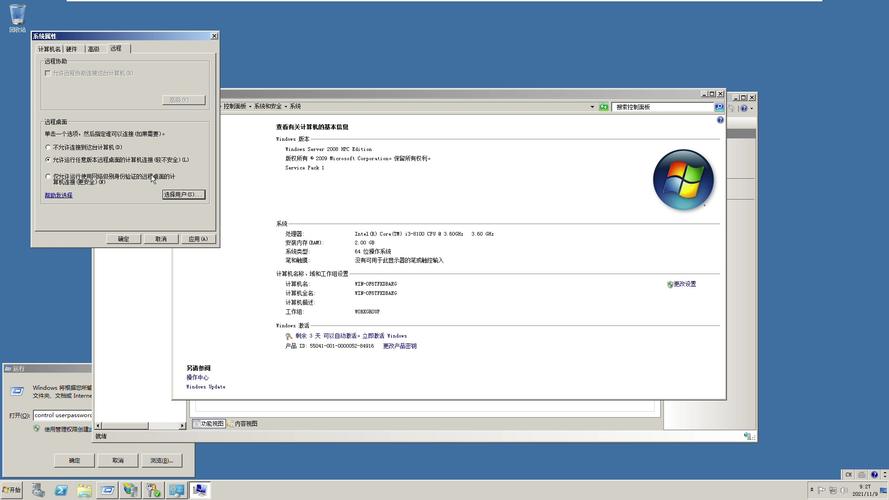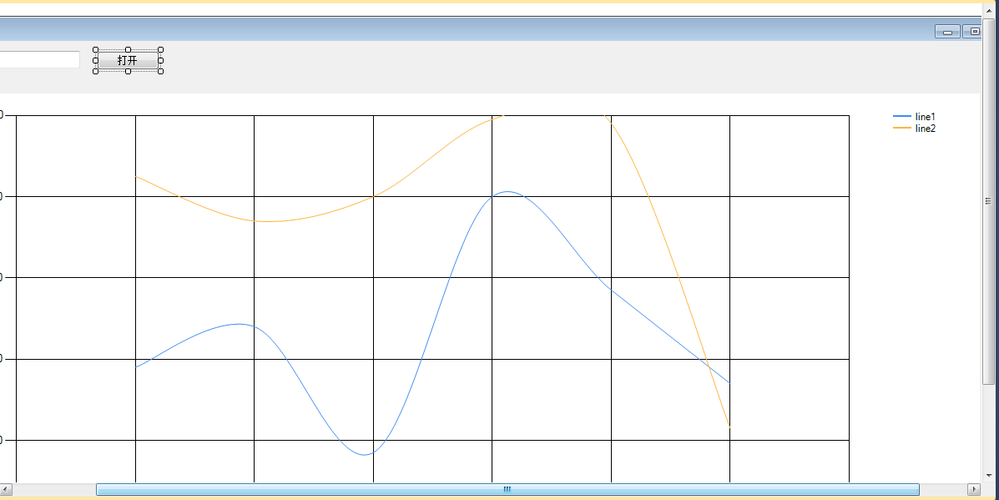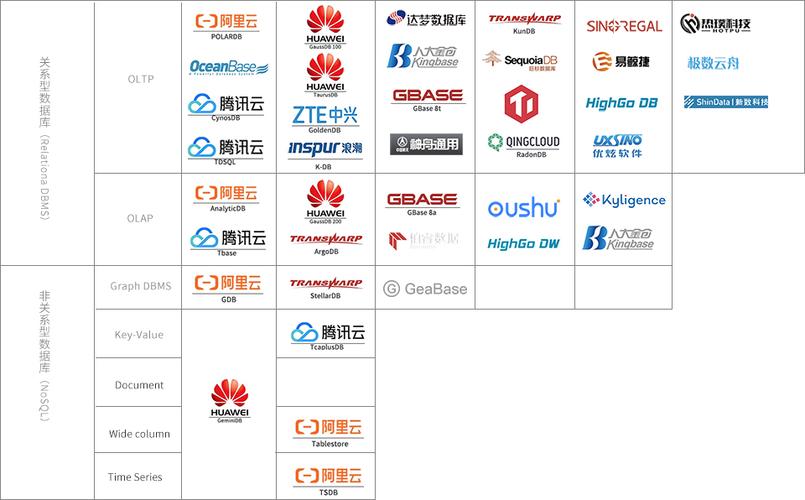windows11上oracle11g安装步骤?
安装步骤:
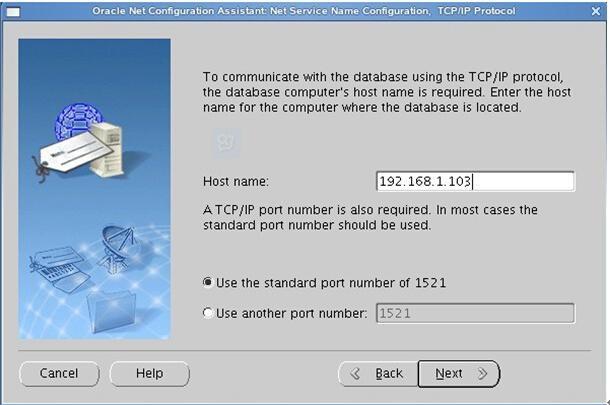
1、通过官方网站下载orcale11,解压安装包,点击setuo.exe
2、下一步可能会出现[INS-13001]的提示,这是因为版本注册的问题
3、进入安装界面。安装前会检测系统监视器配置,要求至少显示256种颜色,目前主流的显示器都能通过此项检测
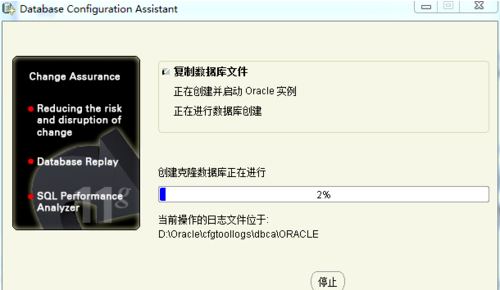
4.配置安全更新,这步可将自己的电子邮件地址填写进去(也可以不填写,只是收到一些Oracle发布的安全通知邮件)。取消勾选下面的“我希望通过My Oracle Support接受安全更新(W)”。点击进入下一步
5.选择安全选项,直接选择默认【创建和配置数据库】这一个选项(在安装数据库软件之后,系统将会自动创建一个数据库)。然后进行下一步
6.系统类,默认桌面类即可
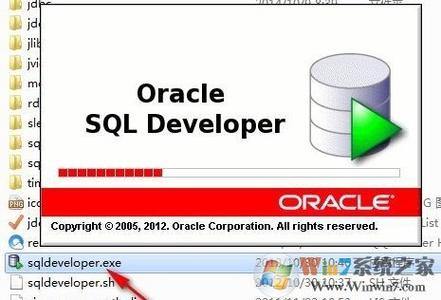
7.典型安装配置。Oracle基目录:可选择默认显示路径,也可根据自己需求更改路径【更改此行路径即可,建议安装在C盘目录下,且不要有中文】。全局数据库名:可选择默认,也可更改。管理口令:即安装成功后,登录system账户的密码,密码要求:至少包含一个大写字母、一个小写字母、一个数字,且长度至少为8个字符。其他默认即可。
8.执行先决条件检查,检查计算机是否满足Oracle数据库安装的最低配置要求。
9.安装产品,耐心等待即可。注:安装过程中可能会有防火墙拦截提示点击【允许访问】即可
oracle11g服务端怎么安装?
1、找到$ORACLE_HOME/client_1/network/admin目录下的tnsnames.ora文件,并用文本模式打开。
2、添加以下内容:
本地实例名= (DESCRIPTION = (ADDRESS = (PROTOCOL = TCP)(HOST = 数据库IP地址)(PORT = 端口号)) (CONNECT_DATA = (SERVER = DEDICATED) (SERVICE_NAME = 服务名) ) )3、用工具登录即可。
到此,以上就是小编对于win7安装oracle11g的问题就介绍到这了,希望介绍的2点解答对大家有用,有任何问题和不懂的,欢迎各位老师在评论区讨论,给我留言。

 微信扫一扫打赏
微信扫一扫打赏